Google a mis à disposition Chrome OS Flex, une solution pour redonner vie aux ordinateurs Windows et MacBook vieillissants. Bien qu’il existe déjà des tutoriels pour installer Chrome OS avec le support du Play Store sur un PC, ils reposent sur le Project Brunch, rendant le processus assez complexe. Chrome OS Flex se distingue par la simplicité de son installation et un support à long terme, étant directement géré par Google. Ayant testé ce nouveau système d’exploitation sur mon propre ordinateur portable Windows, je peux confirmer son bon fonctionnement. Si vous êtes intéressé par l’installation de Chrome OS Flex sur des PC et des ordinateurs portables Windows, ce guide détaillé est fait pour vous.
Comment installer Chrome OS Flex (2022)
Ce guide vous fournira toutes les instructions nécessaires à l’installation de Chrome OS Flex. Nous explorerons également ce qu’est ce système d’exploitation et mon expérience personnelle. Vous trouverez un tableau récapitulatif des points techniques clés à la fin de cet article.
Qu’est-ce que Google Chrome OS Flex ?
Il y a deux ans, Google a racheté Neverware, une société new-yorkaise créatrice de CloudReady, un outil permettant de revitaliser d’anciens PC en leur offrant la possibilité d’exécuter Chrome OS. Basé sur le projet open-source Chromium OS et récemment enrichi par le support Linux, CloudReady a été repris par Google pour devenir Chrome OS Flex (alias CloudReady 2.0). Ce système d’exploitation, dérivé de Chrome OS, le système d’exploitation officiel de Google, inclut l’assistance de Google Assistant et d’autres services Google. Bien que Linux soit supporté, le Google Play Store n’est pas accessible sur Chrome OS Flex.
Pour l’instant, Google destine principalement Chrome OS Flex aux secteurs de l’Éducation et de l’Entreprise, et ce, gratuitement. Toutefois, les particuliers peuvent également installer ce système d’exploitation sur leurs vieux PC Windows et MacBook afin de leur offrir une seconde jeunesse. L’objectif de ce projet est d’optimiser les performances de matériels plus anciens afin qu’ils se rapprochent de celles des ordinateurs récents. Le soutien continu de Google laisse également présager une compatibilité croissante avec de nombreux fabricants tels que HP, Apple et Asus, entre autres.
Configuration requise pour installer Chrome OS Flex
1. Une clé USB d’une capacité minimale de 8 Go.
2. Un PC Windows doté d’un processeur Intel ou AMD x86-64 bits. Les processeurs ARM ne sont pas encore supportés.
3. Au moins 4 Go de RAM.
4. Un espace de stockage interne de 16 Go ou plus.
5. Vérifiez la compatibilité de votre PC ici. Si votre modèle est listé, vous pouvez procéder. Si ce n’est pas le cas, n’abandonnez pas car Chrome OS Flex peut fonctionner même sur des machines non certifiées, comme nous l’avons constaté lors de nos tests. Cependant, certaines fonctionnalités pourraient être limitées.
Flasher Chrome OS Flex sur une clé USB
1. Commencez par installer l’extension Chrome Chromebook Recovery Utility depuis le lien suivant : ici. Cette extension vous permettra de transférer Chrome OS Flex sur votre clé USB.
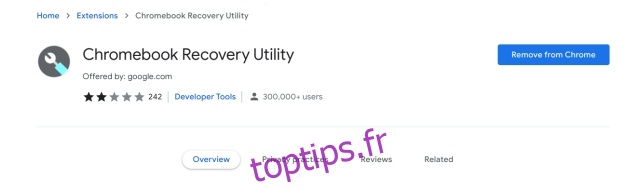
2. Ouvrez ensuite l’utilitaire de récupération Chromebook et insérez votre clé USB, puis cliquez sur « Get Started ».
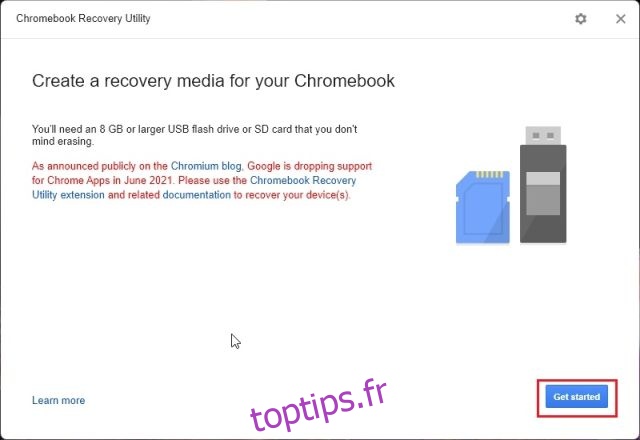
3. Dans la page suivante, sélectionnez l’option « Sélectionner un modèle dans une liste ».
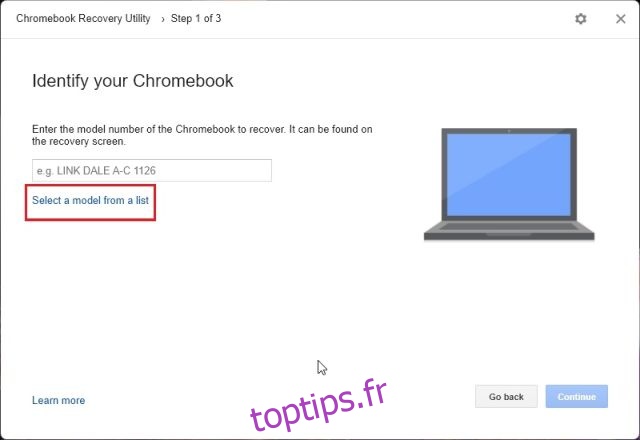
4. Dans le menu déroulant « Sélectionner un fabricant », choisissez « Google Chrome OS Flex ». Puis, dans le menu déroulant suivant, sélectionnez « Chrome OS Flex (Developer-Unstable) ». Cliquez ensuite sur « Continuer ».
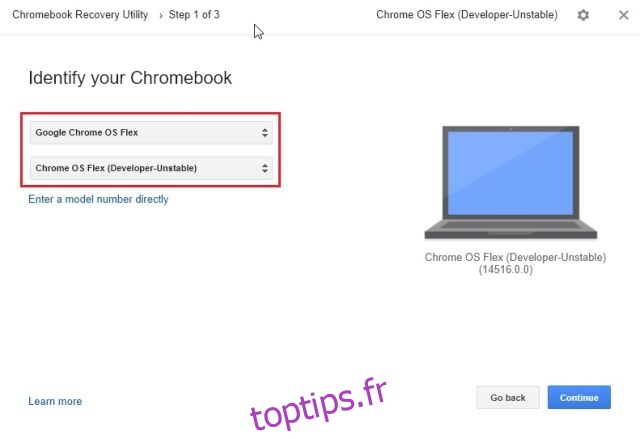
5. Choisissez votre clé USB puis cliquez sur « Continuer ».
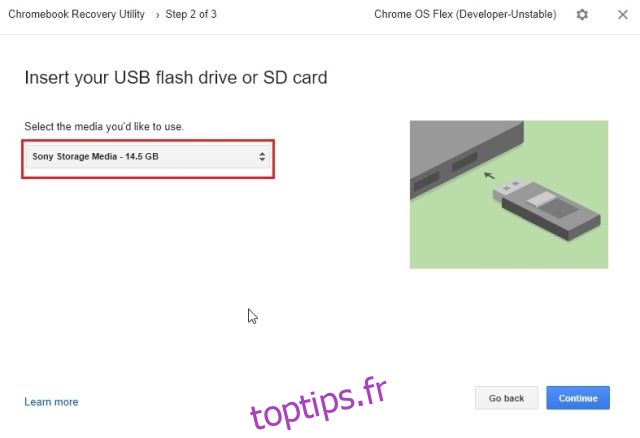
6. Pour terminer, cliquez sur « Créer maintenant ». L’utilitaire de récupération Chromebook va alors créer un lecteur USB amorçable avec Chrome OS Flex. L’opération prendra entre 10 et 15 minutes, selon votre connexion internet.
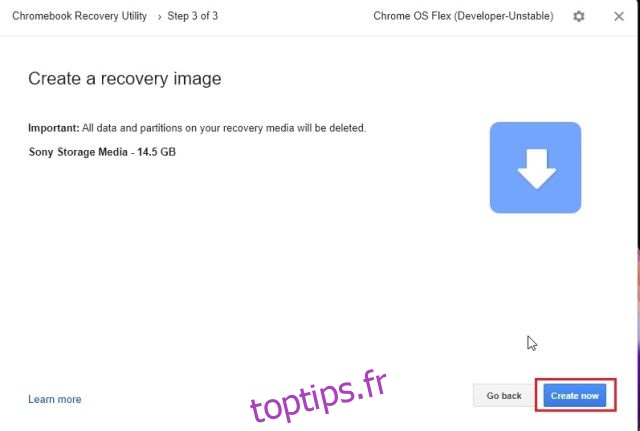
Installer Chrome OS Flex sur un ordinateur portable Windows ou un MacBook
1. Une fois le processus de flashage terminé, redémarrez votre PC et appuyez sur la touche de démarrage. Si vous ignorez cette touche, consultez le tableau ci-dessous. Continuez à appuyer sur la touche de démarrage jusqu’à l’affichage de la page de sélection du périphérique de démarrage. Si vous installez Chrome OS Flex sur un PC personnalisé, cherchez la touche de démarrage de votre carte mère sur Internet.
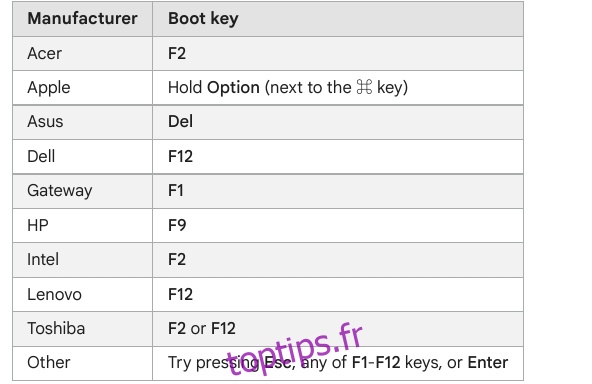
2. Sur la page de sélection de démarrage, sélectionnez votre clé USB en utilisant les touches directionnelles et appuyez sur Entrée.
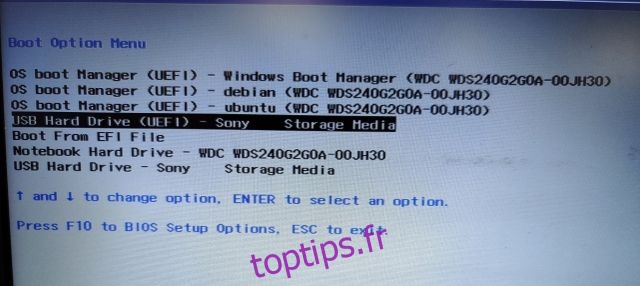
3. L’écran « Bienvenue dans CloudReady 2.0 » apparaît. Cliquez sur « Get Started ». Suivez les instructions et connectez-vous à votre compte Google.
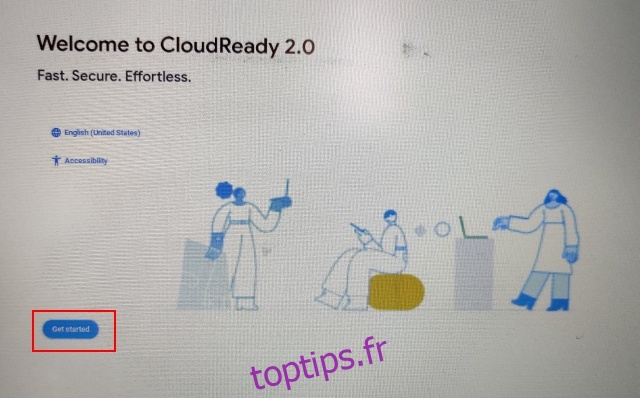
4. Je vous suggère de tester Chrome OS Flex avant de l’installer sur votre disque dur. Cela vous permettra de vérifier la compatibilité de votre Wi-Fi, clavier, souris, Bluetooth, pavé tactile et autres périphériques.
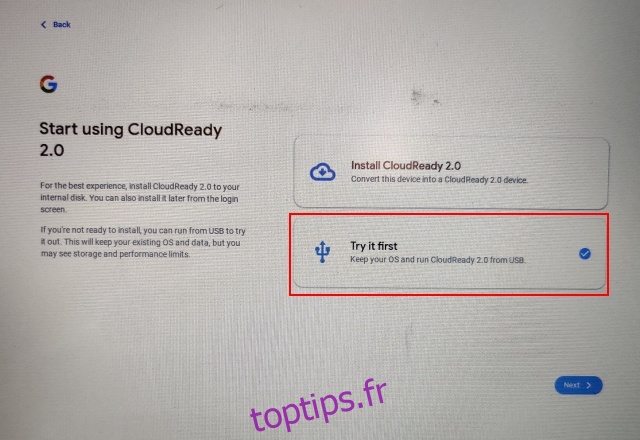
5. Si vous êtes prêt à installer Chrome OS Flex, ouvrez le panneau des paramètres rapides, en bas à droite, puis cliquez sur « Déconnexion ».
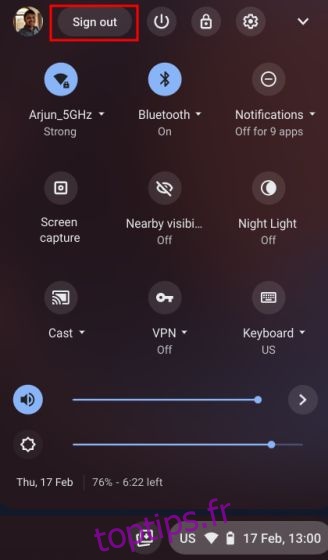
6. Cliquez ensuite sur « Installer CloudReady » en bas à gauche de l’écran.
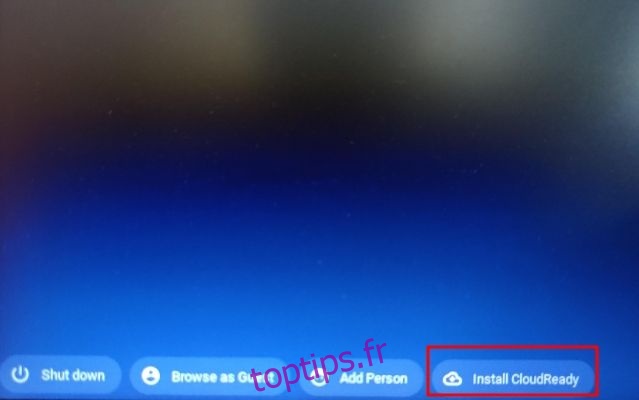
7. Enfin, cliquez sur « Installer CloudReady 2.0 » puis de nouveau sur « Installer ». Notez que cette action effacera toutes les données de votre disque dur. Assurez-vous donc d’avoir fait une sauvegarde auparavant. Après l’installation, éteignez votre ordinateur et retirez la clé USB.
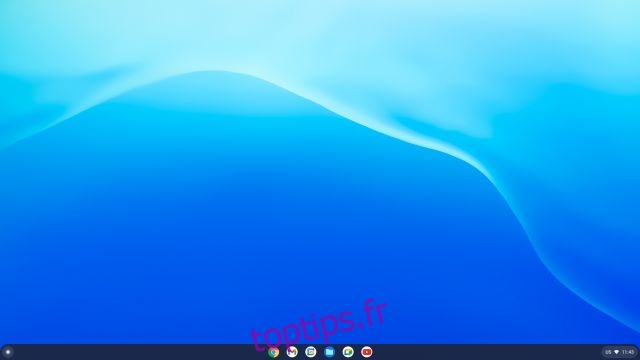
8. C’est terminé. Chrome OS Flex devrait maintenant démarrer sans problème sur votre appareil.
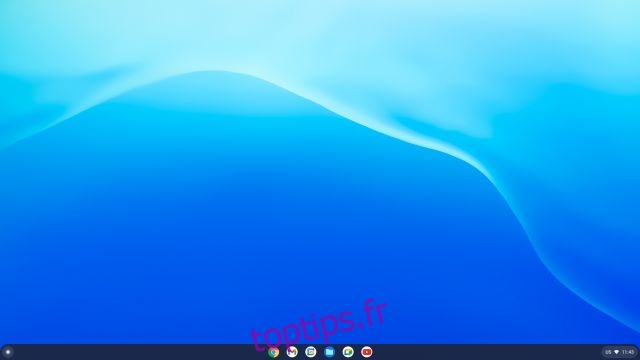
Chrome OS Flex sur un ordinateur portable Windows : premières impressions
Chrome OS Flex s’avère assez performant, surpassant même Windows 10 ou 11. En comparant avec mon Chromebook i5 de 8e génération, les performances de Chrome OS Flex sur mon ordinateur portable Windows de 6e génération sont impressionnantes. L’intégration de Google Assistant est une agréable surprise. Néanmoins, il est important de noter l’absence du support des applications Android et l’incertitude quant à l’ajout du Play Store à l’avenir.
Cependant, un support complet de Linux est disponible, ce qui permet d’utiliser des applications Linux sur votre Chromebook. Avec l’outil Wine, il est même possible d’exécuter des applications Windows légères sur votre Chromebook propulsé par Chrome OS Flex.
La version actuelle de Chrome OS Flex est basée sur Chrome OS 100, ce qui est remarquable. D’ici un mois ou deux, Chrome OS Flex devrait devenir stable et accessible à tous. En résumé, Chrome OS Flex est une excellente alternative si vous possédez un PC ou un MacBook vieillissant et que vous recherchez une solution pour la navigation web et les tâches quotidiennes.
Allez-vous installer Chrome OS Flex sur votre PC ou ordinateur portable ?
Voilà donc notre guide d’installation de Chrome OS Flex sur des PC et ordinateurs portables Windows vieillissants. Je n’ai pas testé Chrome OS Flex sur un MacBook, mais la procédure est similaire. J’ai également tenté un dual-boot de Chrome OS Flex avec Windows 11, mais des problèmes avec le chargeur de démarrage persistent. Nous vous tiendrons informés des avancées sur ce sujet. C’est tout pour cet article. Si vous souhaitez approfondir vos connaissances sur Chrome OS, n’hésitez pas à consulter notre article dédié. Si vous avez des questions, laissez un commentaire ci-dessous.